如果您是致力於整個生態系統概念的 Apple 用戶,您就會知道使用 iCloud 跨設備訪問您的照片和視頻是多麼容易。如果您打開了 iCloud 照片同步功能,您在 iPhone 或 iPad 上拍攝的任何照片或視頻都會自動上傳到 iCloud,並且可以在幾秒鐘內在您的所有其他 Apple 設備(包括 iPad、Mac 或 iCloud 網站)上查看.因此,請繼續閱讀以了解如何在不同設備(包括 Windows PC)上訪問 iCloud 照片。
目錄
如何在 iPhone 和 iPad 上啟用 iCloud 照片同步
在 iPhone 上訪問 iCloud 照片的首要任務是確保您的 iOS 設備上已啟用 iCloud 照片。您可以這樣做 –
1.打開 iPhone 上的“設置”應用。
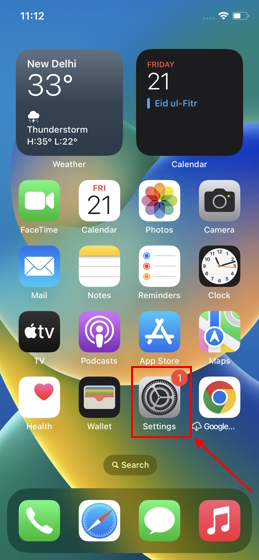
2。找到並點按“照片”選項。
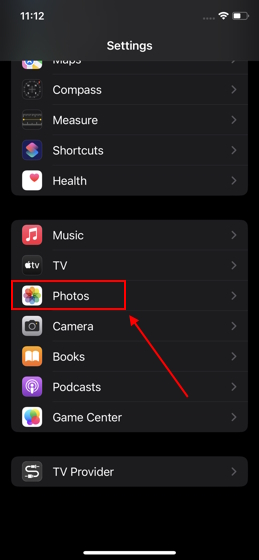
3.點按“iCloud 照片”開關將其打開“打開”(如果尚未打開)。
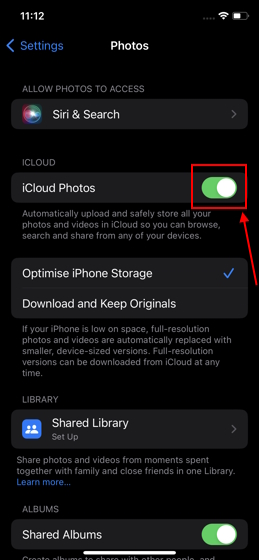
如何在 iPhone 和 iPad 上訪問 iCloud 照片
如果您已經在設置中打開自動上傳到 iCloud 照片,則在 iPhone 上訪問 iCloud 照片很簡單。這是它的工作原理:
1。在 iPhone 上打開“照片”應用。
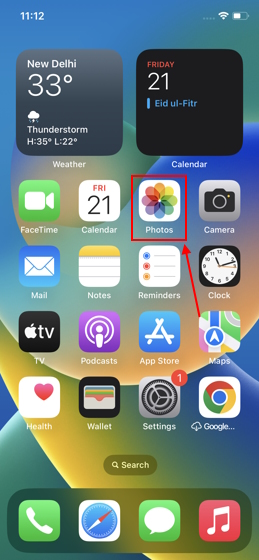
2.移至“圖庫” 標籤以訪問您所有的 iCloud 照片。
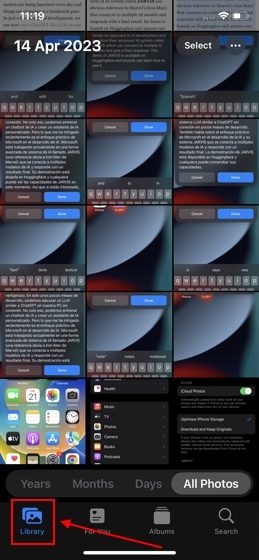
3.或者,移動到“相冊” 選項卡以查看所有相冊、人物和地點、媒體類型和實用程序的列表。
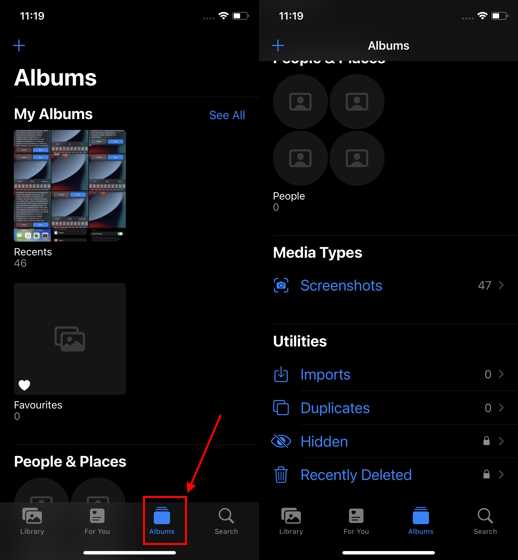
注意:Apple 僅免費提供 5 GB 的 iCloud 空間,一旦您在任何 Apple 設備上打開 iCloud 照片,設備上的所有現有照片都會自動啟動備份到 iCloud,這將填滿 iCloud 存儲空間。因此,您需要有效地管理您的 iCloud 存儲空間。當我們談論 iCloud 存儲時,請查看我們的指南以在 iPhone 和 iPad 上獲得免費的臨時 iCloud 存儲空間。
如何在 Mac 上訪問 iCloud 照片
像 iPhone 或 iPad ,您需要啟用 iCloud 照片才能訪問 Mac 設備上的 iCloud 照片。雖然您需要訪問 iPhone 上的“設置”才能啟用 iCloud 照片,但您可以從 Mac 上的“照片”應用程序啟用它。我們詳細說明了以下過程:
1。在 Mac 上打開“照片”應用。
2.現在,點擊左上角菜單欄中的“照片”,然後從下拉菜單中選擇“設置”選項。
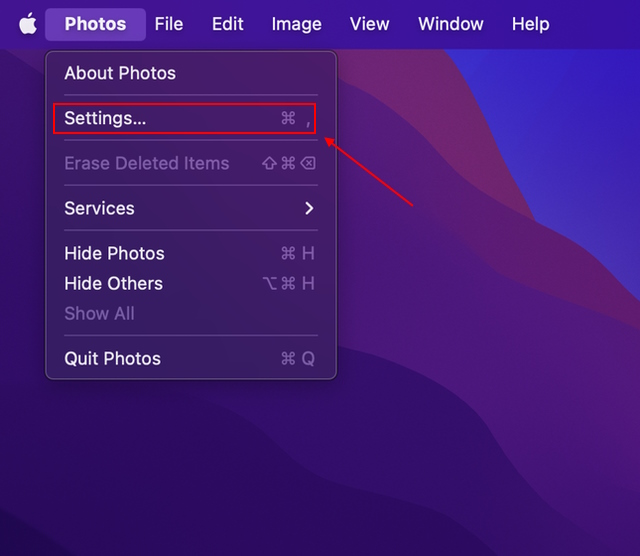
4.然後,移動到下一個屏幕上的“iCloud”標籤。
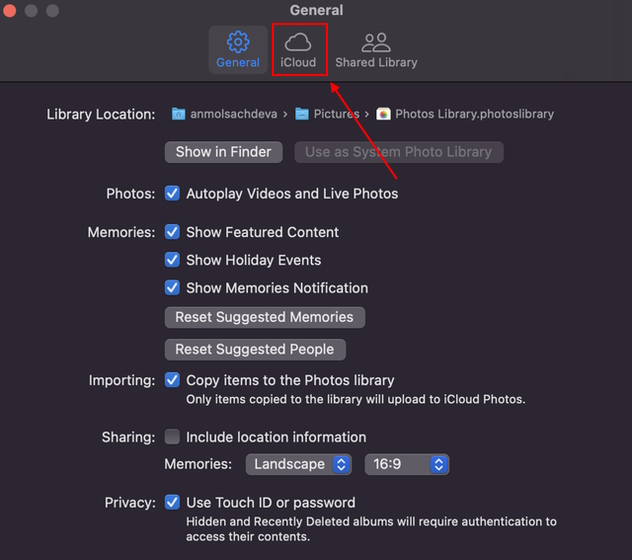
5.在下一個窗口中,點擊“複選標記”對“iCloud Photos”以啟用它。
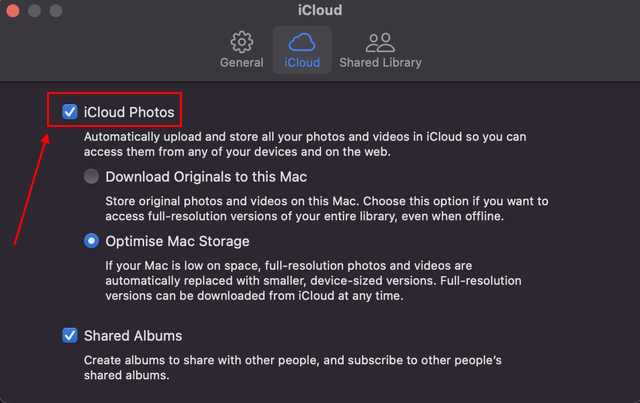
6。現在,等待所有 iCloud 照片出現在 Mac 的照片應用程序中,因為照片可能需要一些時間來加載,具體取決於您的互聯網速度。完成同步後,您可以輕鬆地在 Mac 上查看 iCloud 照片。
如何在 Windows PC 上訪問 iCloud 照片
雖然您不需要安裝任何其他應用程序即可在 Apple 設備上訪問 iCloud 照片,但在 Windows PC 上情況不同.在 Windows 上,您首先需要從 Microsoft Store 安裝 iCloud 應用程序才能訪問 iCloud 照片。下面,我們詳細介紹瞭如何使用 iCloud 應用程序在 Windows PC 上同步和訪問 iCloud 照片。
在 Windows PC 上設置 iCloud 照片應用
1.首先,安裝“iCloud”應用(免費,下載) 在您的 Windows PC 上。
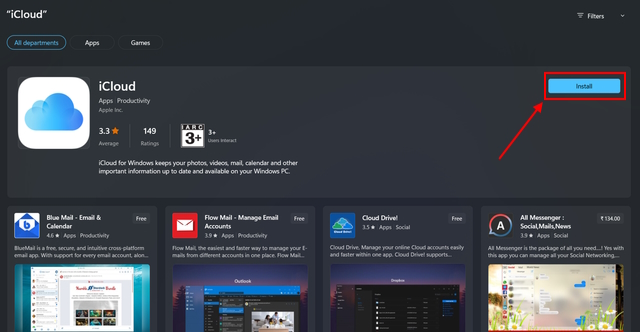
2。安裝後,使用您的 Apple ID 登錄。
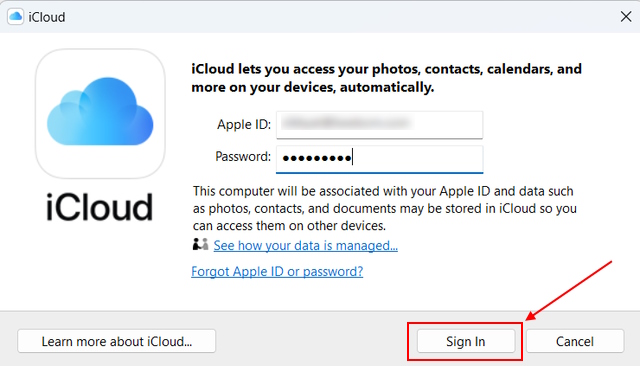
2.接下來,點擊照片旁邊的“選項”按鈕。
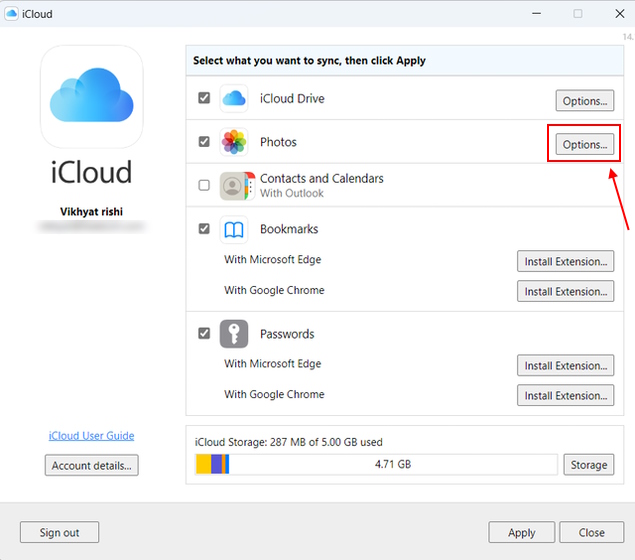
3.在下一個彈出窗口中選擇“iCloud 照片”,然後點擊“完成”。
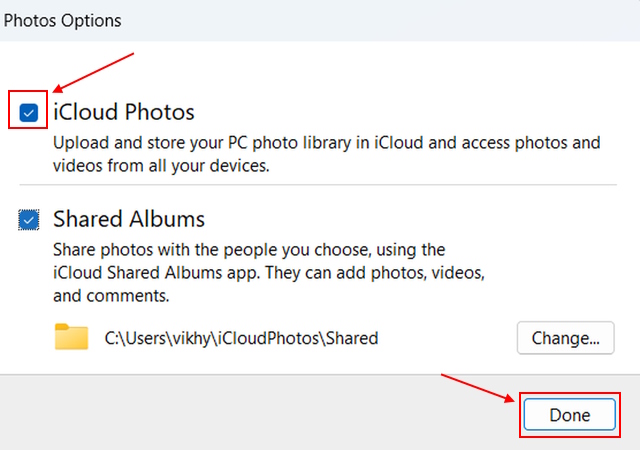
4。之後,點擊“應用”按鈕。
在 Windows PC 上查看 iCloud 照片
1.在 Windows PC 上打開 Microsoft 照片 應用。
2.點擊左側邊欄中的“iCloud 照片”標籤。
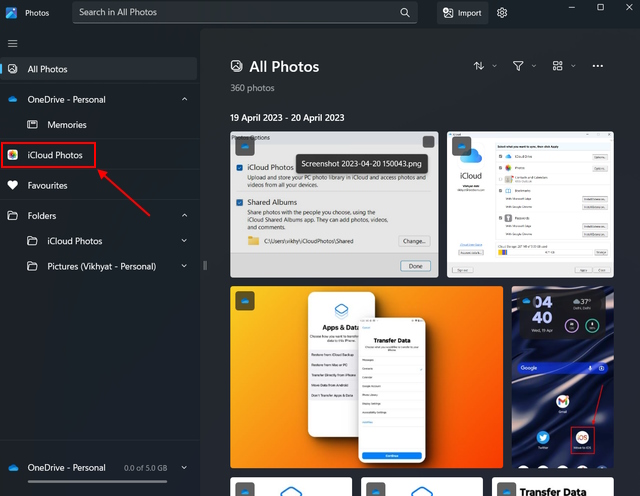
3.現在,您可以在此處訪問 Windows 11 PC 上的所有 iCloud 照片。
注意:上述方法適用於 Windows 11 用戶。如果您使用的是 Windows 10,請打開文件資源管理器並單擊左側導航窗格中的 iCloud 照片。
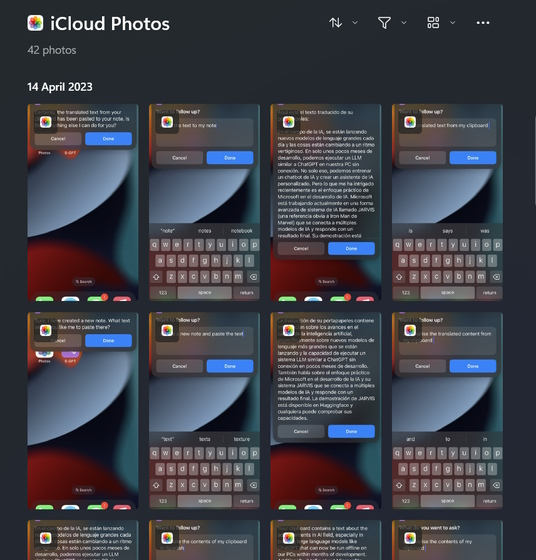
如何使用 Web 瀏覽器訪問 iCloud 照片
您是否屬於從 iPhone 切換到 Android 的用戶,並且不知道如何訪問您的您在 Android 上用 iPhone 拍攝的 iCloud 照片?不用擔心,我們隨時為您提供幫助。雖然沒有專門為 Android 用戶提供的 iCloud 應用程序,但您可以使用 iCloud.com 在線訪問 iCloud 照片。讓我告訴你如何:
1。打開 iCloud 網站(訪問)您的首選瀏覽器。
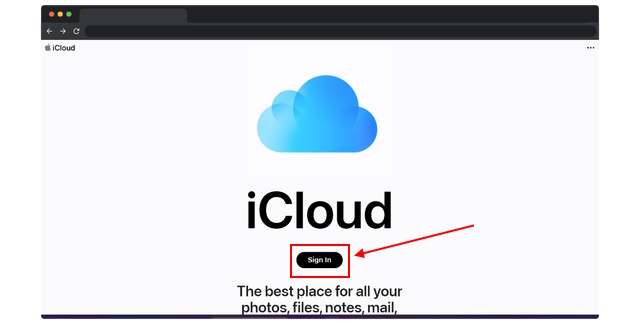
2.在下一頁使用您的“Apple ID”登錄。
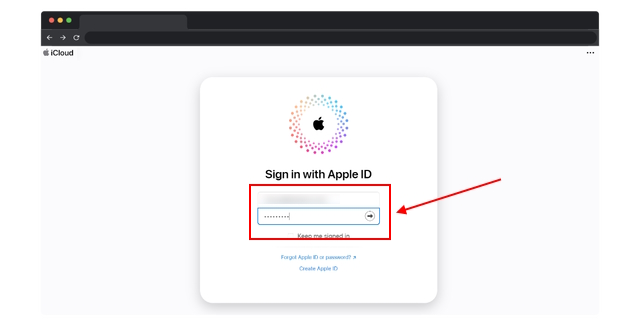
3.登錄後,點擊“照片”應用程序圖標。
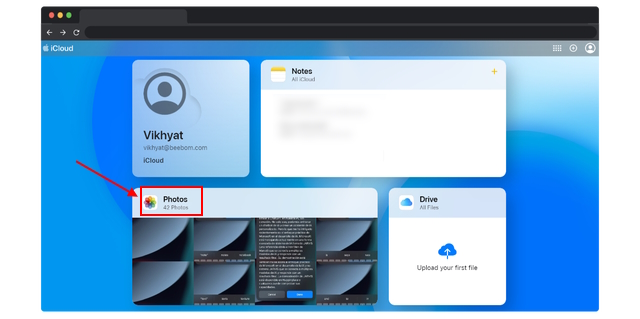
4.在桌面或移動瀏覽器中,您現在可以查看和下載在 iPhone 或 iPad 上拍攝的所有 iCloud 照片。
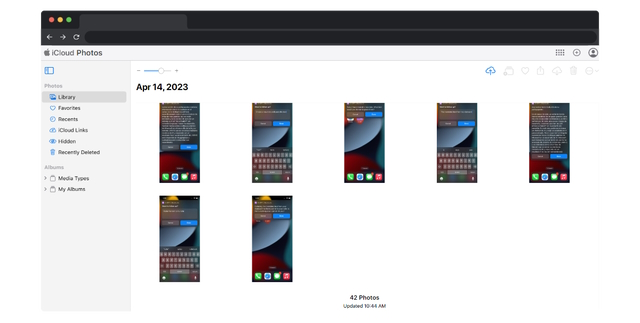
如何從 iCloud 下載照片
現在您知道如何在不同平台上訪問 iCloud 照片,讓我教您如何在你的設備。我們在這裡解釋了兩種相同的方法,所以請看:
使用Windows PC
1。在 Microsoft 照片應用中,移至 Windows PC 上的“iCloud 照片”選項卡。
2.然後,選擇您要下載的照片。
3.現在,右鍵單擊所選內容並在上下文菜單中選擇“複製”。
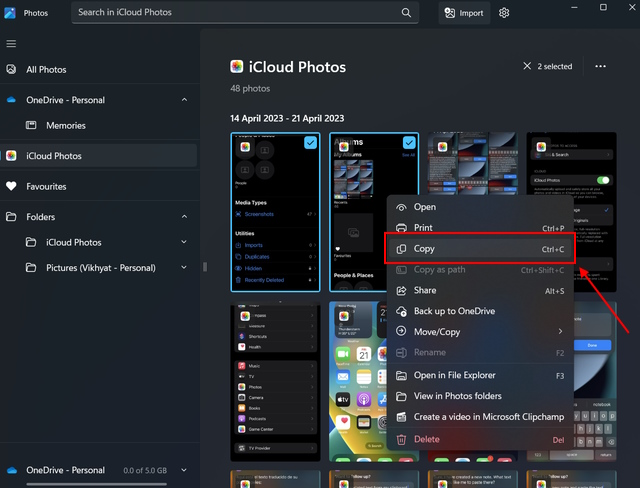
4.將復制的文件粘貼到您想要的任何文件夾中。在我們的例子中,我們將照片複製到桌面。單擊創建的快捷方式後,將下載照片。
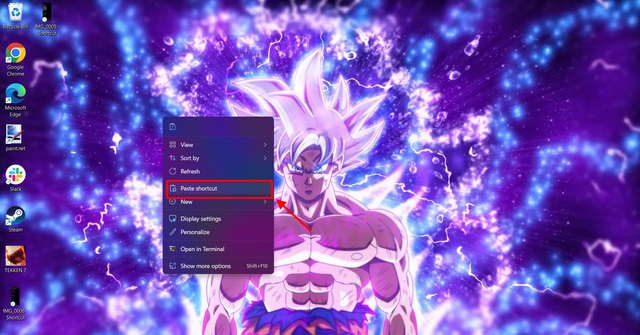
來自 iCloud 網站
1.在您喜歡的瀏覽器中打開 iCloud.com 網站(訪問)。
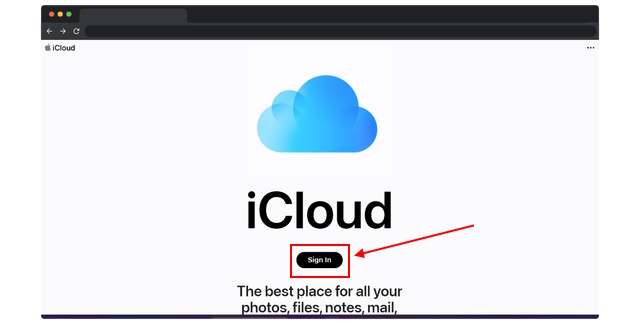
2.使用您的“Apple ID” 登錄並點擊“照片”應用程序圖標以訪問您的 iCloud 照片。
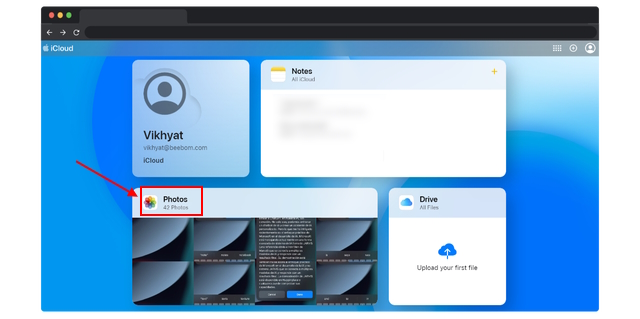
3.現在,選擇您要下載的“照片”。
4。點擊右上角的“下載”按鈕。
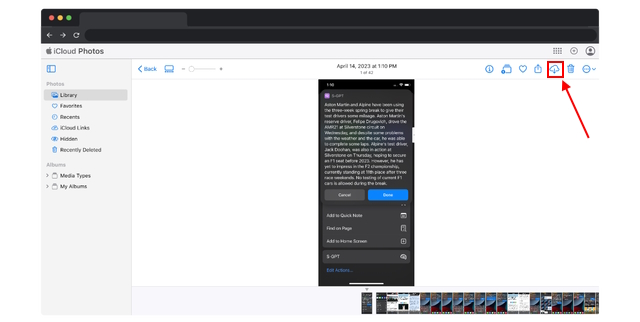
如果您無法從 iCloud 下載照片,請查看我們的指南,了解如何修復無法下載的 iCloud 文件在 iPhone 和 iPad 上的問題。
常見問題
為什麼我在 iPhone 上找不到我的 iCloud 照片?
很有可能iCloud 照片設置未在您的 iPhone 上“啟用”。此外,有時您可能會在 iOS 更新後退出您的 iCloud 帳戶,因此請嘗試重新登錄。
如何在我的 iPhone 上檢索 iCloud 照片?
轉到 iCloud.com,選擇要檢索的照片,然後點擊下載按鈕。選定的照片將開始下載。
發表評論
BenQ PD2706UA 顯示器現已上市,它配備了生產力用戶會喜歡的所有附加功能。 4K 分辨率、出廠校準顏色、27 英寸面板、可輕鬆調節的符合人體工程學的支架等等。它有很多 […]
Minecraft Legends 是一款在去年首次亮相時引起我興趣的遊戲。但是,我承認,在我們接近正式發布之前,我並沒有積極地關注這款遊戲。畢竟,我的愛人 […]
去年,MSI 推出了配備英特爾酷睿 i9-12900HX 和 RTX 3080 Ti 筆記本電腦 GPU 的 Titan GT77,它是目前最強大的遊戲筆記本電腦星球。這是重擊手中最重的 […]